日本でApple Musicも大人気があります。学生プラン(480円)、個人プラン(月額980円、年額9800円)或いはファミリープラン(月額1480円、6人まで)のいずれのメンバーシップに参加すると、六千万超えの曲が聴き放題です。ただし、Apple Musicの曲にはDRM保護があるため、全てのデバイスで聞けるわけではなく、iOSデバイス、Androidデバイス、WindowsとMacなどに対応していますが、iPod Nano、iPod Shuffle、ウォークマン、PSPとMP3プレーヤーなどでは楽しめません。あらゆるデバイスで再生するために、Apple Music DRM解除ソフトが必要です。今Apple MusicからDRM保護を解除して、直接に汎用のMP3、M4Aに変換できるソフトウェアも幾つかがあります。その中で、TuneMobie Apple Music ConverterとNoteBurner iTunes DRM Audio Converterの両者の性能が抜群で、Apple Musicの購読者から広く認められています。いずれもバックグラウンドで再生しながら、録音して保存する技術を利用しているので、合法です(Vectorでも多くの録音ソフトが販売されています)。違法性がなく、安心で利用できます。
この記事ではApple Music変換ソフトであるTuneMobie Apple Music ConverterとNoteBurner iTunes DRM Audio Converterを徹底的に比較します。Apple MusicからDRMを解除して他のデバイスで曲を聴きたい方に役に立てば、幸いです。
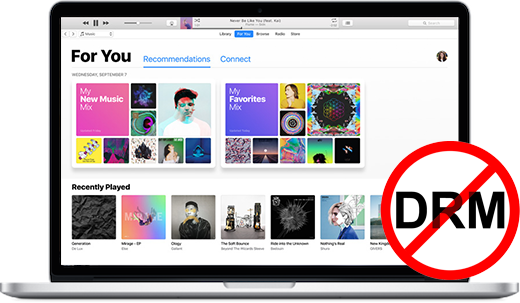
TuneMobie Apple Music Converterの開発元はTuneMobie Softwareで、日本語公式サイトは https://www.tunemobie.net です。Windows版とMac版もあります。無料体験版では曲ごとに三分しか変換できません。
TuneMobie Apple Music Converterのインターフェースは以下です。
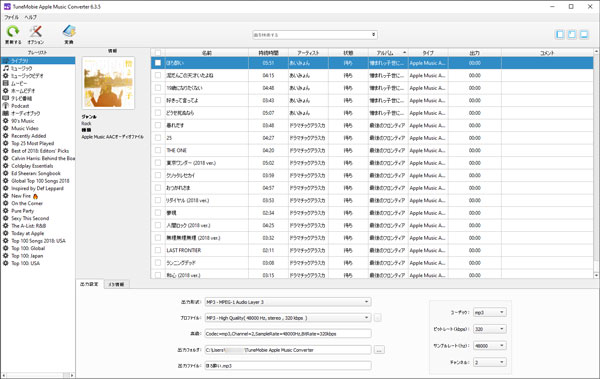
NoteBurner iTunes DRM Audio Converterの開発元は NoteBurner Incです。同じでWindows版もMac版もあります。無料体験版でも曲ごとに三分まで変換できます。
NoteBurner iTunes DRM Audio Converterのインターフェースは以下です。
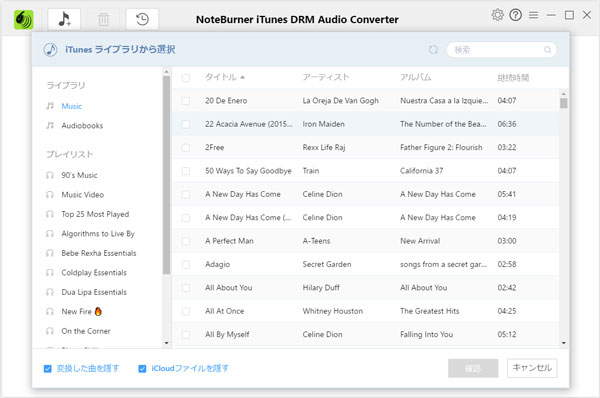
ここではこの二つのApple Music DRM解除ソフトの対応可能の入力形式、出力形式、機能、変換スピードと価格などから比較します。
1. 対応可能の入力形式
TuneMobie Apple Music Converterが対応する入力形式
- ダウンロードしたApple Musicの曲(*.m4p)
- ダウンロードしていなくてiTunesライブラリに追加したApple Music
- iTunesストアで購入したM4Aの曲(*.m4a)
- DRM保護されたAAC/M4Pファイル(*.m4p)
- DRM保護されていないM4Bオーディオブック(*.m4b)
- DRM保護されたiTunes M4Bオーディオブック(*.m4b)
- Audibleオーディオブック(*.aa、*.aax)
- Apple Lossless(*.m4a)
- ほかのiTunesが対応する音声形式:MP3、AAC(M4A)、WAV、AIFF
- iTunesムービー、テレビ番組、ミュージックビデオ(*.m4v)
- iTunesが対応する動画形式(*.mp4、*.m4v、*.mov)
NoteBurner iTunes DRM Audio Converterが対応する入力形式
- ダウンロードしたApple Musicの曲(*.m4p)
- iTunesストアで購入したM4Aの曲(*.m4a)
- DRM保護されたAAC/M4Pファイル(*.m4p)
- DRM保護されていないM4Bオーディオブック(*.m4b)
- DRM保護されたiTunes M4Bオーディオブック(*.m4b)
- Audibleオーディオブック(*.aa、*.aax)
- Apple Lossless(*.m4a)
- ほかのiTunesが対応する音声形式:MP3、AAC(M4A)、WAV、AIFF
上のリストから見ると、いずれもダウンロードしたApple Musicの曲、M4B/AA/AAXオーディオブックからDRMを解除できます。またiTunesライブラリにある他の形式の音楽の変換も対応です。
ただし、NoteBurner iTunes DRM Audio Converter と比べれば、TuneMobie Apple Music Converterが対応可能の形式が多いです。TuneMobie Apple Music ConverterはiTunesストアで購入したDRM付きのM4V動画とiTunesライブラリに追加したホームビデオから音声を抽出できます。
特にTuneMobie Apple Music Converterはダウンロードしていなくて、iTunesライブラリに追加したApple Musicの曲も直接に変換できることです。この機能によって、好きなApple Musicの曲、プレイリストとアルバムをiTunesライブラリに追加することだけで変換可能で、わざわざとダウンロードする必要もなくて、NoteBurner iTunes DRM Audio Converterより遥かに便利です。もちろん、オンラインから曲の変換には安定なインターネット接続が必要です。
2. 対応可能の出力形式と出力設定
この二つのApple Music DRM解除ソフトが対応する出力形式は以下です。
- TuneMobie:MP3、M4A、WAV、FLAC、AC3、M4R(Mac版だけ)、AU、AIFF、MKA
- NoteBurner:MP3、M4A、WAV、FLAC
対応する出力形式から見ると、MP3、M4A、FLAC、WAVなど四つの最も人気のある音声形式はこの二つのApple Music DRM解除ソフトも対応しています。M4RはiPhone着メロの形式です。Apple MusicをM4Rに変換すると、個性のiPhone着メロを使えます。特殊の場合でAC3、AU、AIFF、MKAなどの音声形式に変換する必要がある場合、TuneMobieの唯一の選択です。
出力の設定について、TuneMobieは低音質、一般音質と高音質などのプリセットを用意しています。また、ビットレート、サンプルレートとチャンネルなどの設定が可能です。
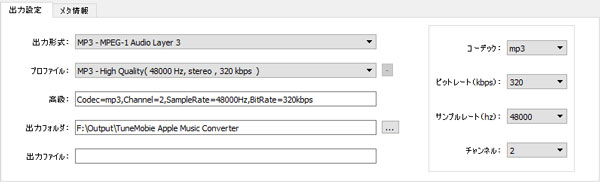
NoteBurnerは出力品質(ビットレート)だけを調整できます。サンプルレートとチャンネルなどは一切設定できません。
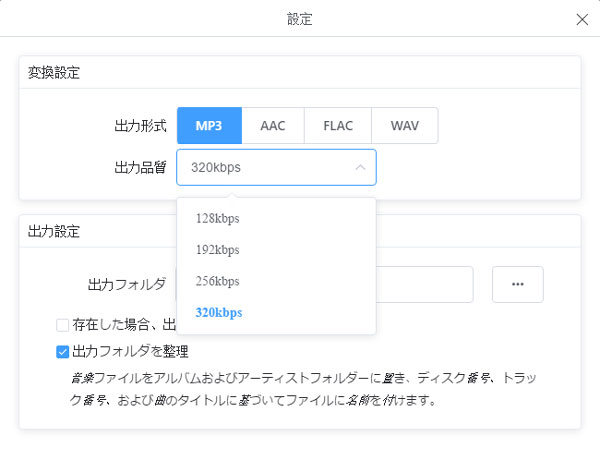
3. 音楽の情報(ID3タグ)の保持、編集と利用
曲名、アーティスト、アルバム、作成年、アートワークなどの曲の情報はID3タグと呼ばれています。Apple MusicからDRMを解除して、MP3、M4Aなどに変換するとき、出力の曲でID3タグを保持できるのは大切です。ID3タグを保持したいと、音楽の整理も難しくなって、音楽の聴き体験もめちゃくちゃになってしまいます。幸いなことに、TuneMobieもNoteBurnerもApple MusicのID3タグをまるごと保持できます。
NoteBurnerはID3タグに対して、他の機能を持っていません。TuneMobieの方はID3タグを活用できます。TuneMobieは曲のID3タグを編集したり、ID3タグを出力ファイルの名前に利用したりすることが可能です。Apple Musicの曲のID3タグを特に編集する必要がありませんが、他のサイトとサービスからダウンロードした曲をiTunesライブラリに追加して、ID3タグが間違ったり、失ったりする時、ID3タグの編集機能が役に立てます。
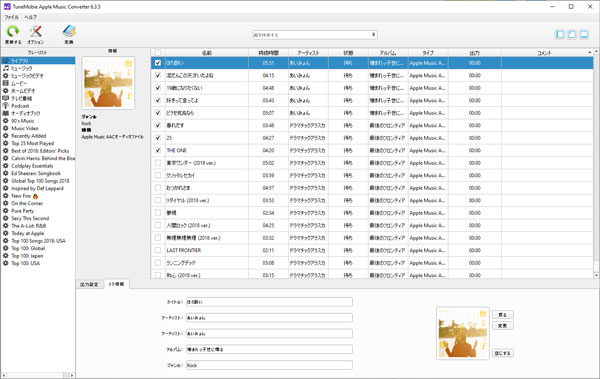
出力ファイルの名前に対して、NoteBurnerは何も出来ません。元のApple Musicの曲名をそのままで利用します。例えば、テイラー・スウィフトのアルバム「1989 (Deluxe Edition)」にある“06 Shake It Off.m4p”という曲をMP3に変換したら、出力MP3は“06 Shake It Off.mp3”となっています。曲の名前を“Taylor Swift – Shake It Off.mp3”に変更するには、手動で操作する必要があります。
TuneMobieなら、Apple MusicからDRMを解除して変換する前に、曲名、アルバム、アーティスト、トラック番号とディスク番号などのID3情報を出力ファイルの名前に利用することを設定できます。出力のファイルの名前を{album}\{artist} – {title}に設定したら、出力の曲は”Taylor Swift – Shake It Off.mp3″となって、「1989 (Deluxe Edition)」というフォルダに保存されます。
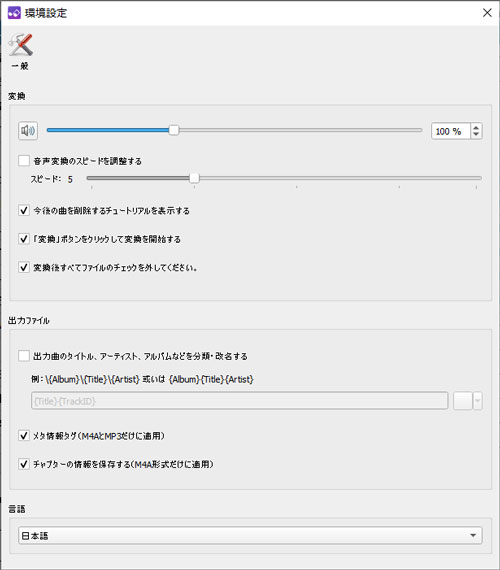
4. オーディオブックのチャプターを保持
オーディオブックなら、TuneMobieもNoteburnerもiTunes M4BオーディオブックとAudible AA/AAXオーディオブックからDRMを解除して、MP3、M4Aなどに変換できます。一般的に言えば、オーディオブックはよく数時間の長さがあって、素早く指定の時点に飛べるため、チャプターが用意されています。TuneMobieはオーディオブックをM4Aに変換した後、出力のM4Aでチャプターを保持できますが、NoteBurnerはこの機能を持っていません。
5. 変換スピード
TuneMobie Apple Music Converterは最大16倍速でApple Musicを一括で変換できます。また、必要に応じて、原速から16倍速まで自由に変換スピードを調整できます。NoteBurner iTunes DRM Audio Converterは20倍速の変換スピードを宣伝していますが、設定で変換スピードの項目がありません。
Apple Musicの曲を320kbpsのMP3に変換したら、必要の時間は以下のようです。
NoteBurnerで実際に変換したら、合計20分5秒の五つの曲は151秒が必要です。合計61分12秒の十六の曲は5分10秒が必要です。これで計算すると倍速は10 – 12倍です。20倍速は大げさに過ぎません。また、時にNoteBurnerが変換できない場合もあり、JavaScriptエラーが表示されます。
TuneMobieなら、5曲は80秒で変換できて、16曲は241秒で変換できます。これで計算すると倍速は15 – 16倍です。設定項目に一致しています。
6. 価格
Apple Music Converterは三ヶ月ライセンス、一年ライセンスと永久ライセンスなど柔軟なライセンスプランを提供しています。
三ヶ月:2280円 | 一年:4580円 | 永久:8980円
NoteBurner iTunes DRM Audio Converterは一年ライセンス5295円、永久ライセンス10950円となります。
Apple Music DRM解除ソフトの対決の結果
NoteBurner iTunes DRM Audio ConverterとTuneMobie Apple Music Converter両者も良いApple Music DRM解除ソフトですが、対応する入力形式、対応する出力形式と出力設定、Apple MusicのID3タグの利用、オーディオブックのチャプターの保持、変換スピードと価格などから比較すると、TuneMobie Apple Music Converterは6:0の圧倒的な勝利で、NoteBurner iTunes DRM Audio Converterを打ち負かしました。
つまり、TuneMobie Apple Music Converterは最も優秀なApple Music DRM解除とApple Music変換ソフトと言えます。Apple MusicをMP3、M4Aに変換して、iPod Nano/Shuffle、ウォークマンで聞きたい方はお見逃ししないでください。